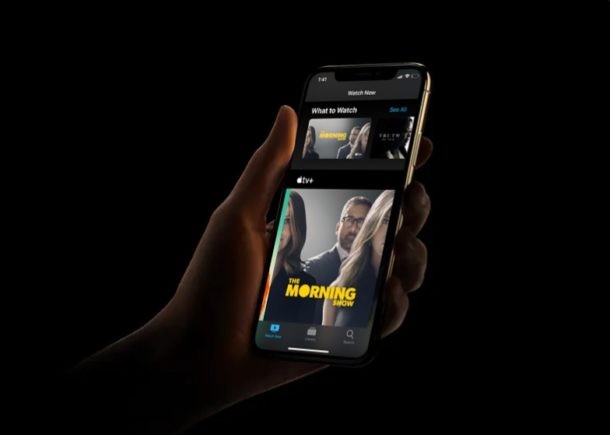
Sei un abbonato Apple TV+ e vuoi scaricare i tuoi programmi e contenuti preferiti sui tuoi dispositivi? Puoi scaricare facilmente i programmi Apple TV+ in locale su iPhone e iPad in modo da poterli guardare offline, questo è perfetto per lunghi viaggi, voli in aereo, viaggi in treno o semplicemente per postare sul tuo divano o a letto per abbuffarti.
Come forse già saprai, Apple, nel tentativo di competere con Netflix, Disney+ e altri servizi di streaming video, ha lanciato Apple TV+ qualche tempo fa (e se hai acquistato di recente un dispositivo Apple puoi ottenere un abbonamento Apple TV gratuito per un anno). Certo, non vanta (ancora) un'enorme libreria di contenuti come Netflix e Prime Video, ma hanno alcuni dei più grandi nomi dell'industria cinematografica che producono contenuti originali e questo è davvero impressionante per un servizio così nuovo.
Sebbene lo streaming di contenuti possa essere la strada da percorrere, non tutti possono rimanere sempre connessi a Internet. È esattamente quando entra in gioco la visualizzazione offline. Apple TV ti consente di scaricare programmi sul tuo iPhone o iPad, così puoi guardarli mentre sei in movimento o quando il Wi-Fi è inattivo.
In questo articolo, discuteremo esattamente come scaricare i programmi Apple TV+ sul tuo iPhone o iPad. Vediamo come funziona questo processo.
Come scaricare e accedere ai programmi Apple TV+ su iPhone e iPad
Il servizio Apple TV+ è integrato nell'app TV predefinita su iPhone e iPad, dove vengono normalmente archiviati i contenuti acquistati o noleggiati da iTunes Store. Segui semplicemente i passaggi seguenti per iniziare a scaricare i contenuti che desideri guardare offline.
- Apri l'app "TV" predefinita dalla schermata iniziale del tuo iPhone o iPad.

- Nella sezione "Guarda ora", tocca il programma o il film che desideri guardare offline, come mostrato nello screenshot qui sotto.
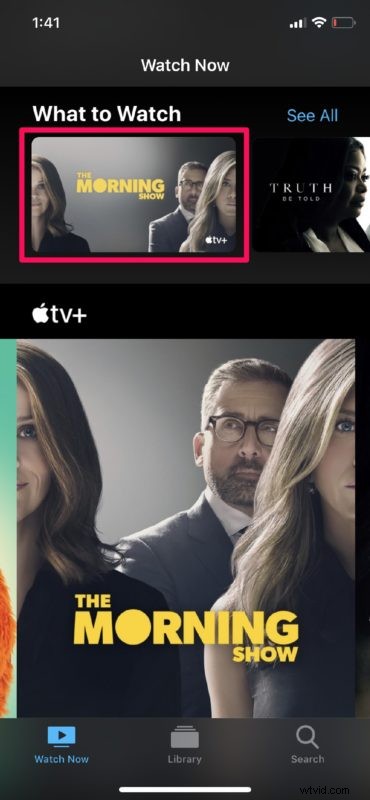
- Seleziona qualsiasi episodio che desideri scaricare sul tuo iPhone o iPad e tocca l'icona "Cloud" situata proprio accanto al nome dell'episodio.
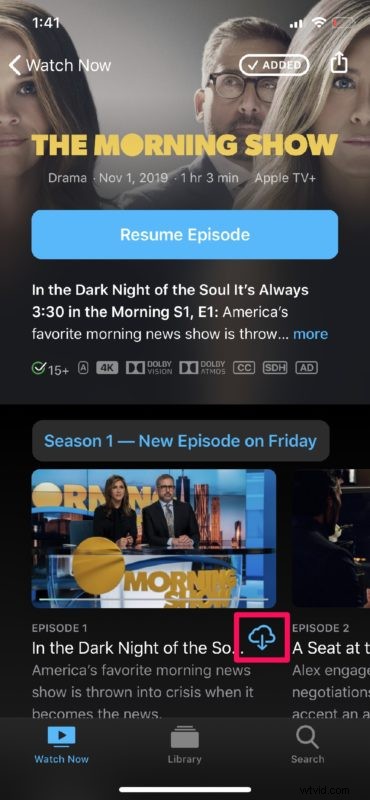
- Una volta scaricato, noterai l'icona dell'iPhone o dell'iPad proprio accanto al nome dell'episodio, a indicare che è stato salvato sul tuo dispositivo per la visualizzazione offline. Per visualizzare tutti i contenuti scaricati, tocca "Libreria".

- Ora tocca "Scaricato".
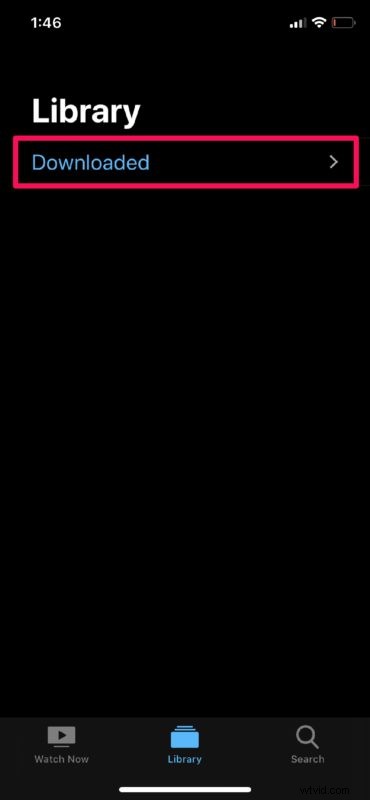
- Qui potrai accedere a tutti i tuoi contenuti scaricati, raggruppati in base al titolo dei programmi TV.
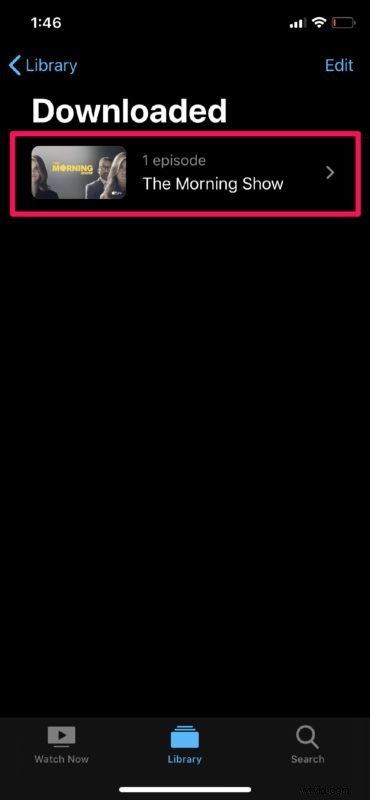
Questo è tutto ciò che devi fare per scaricare e visualizzare i tuoi programmi Apple TV+ preferiti per la visualizzazione offline.
D'ora in poi, non dovrai sempre fare affidamento sulla tua connettività Internet per guardare i tuoi programmi TV preferiti. Se desideri guardare un programma offline, esegui il processo descritto sopra e puoi scaricare alcuni contenuti di Apple TV+ da visualizzare sul tuo dispositivo in qualsiasi momento, indipendentemente dalla connettività Internet.
La possibilità di guardare i contenuti offline è estremamente utile per i viaggiatori, le persone che vivono in aree rurali con connessioni Internet meno affidabili, le persone in paesi in via di sviluppo in cui la maggior parte delle persone non ha accesso a Internet veloce e stabile e per una miriade di altre occasioni. Considerando come lo streaming potrebbe interrompersi a causa della scarsa connettività, può essere meglio guardare i programmi offline ed evitare del tutto i problemi di buffering che derivano dallo streaming. Detto questo, Apple non ti consente di scaricare più episodi di uno spettacolo contemporaneamente al momento, proprio come scaricare i programmi Netflix per la visualizzazione offline, ma ciò potrebbe potenzialmente cambiare a un certo punto.
Apple TV+ potrebbe avere una carenza comparabile di contenuti al momento, ma offre una prova gratuita e costa solo $ 4,99 al mese, che è notevolmente inferiore rispetto alla concorrenza come Netflix e Disney+. Tuttavia, Apple sta scommettendo sulla produzione di alto livello e sul casting di alcuni dei più grandi nomi del settore, e nel tempo è probabile che la loro libreria di streaming cresca man mano che tagliano nuovi accordi e creano nuovi programmi unici per la piattaforma Apple TV+. La società ha anche suggerito che aggiungeranno un nuovo programma o film ogni mese per coinvolgere gli utenti, quindi se sei già agganciato ai contenuti di Apple TV + dovresti ricevere uno streaming regolare in arrivo, quindi se vuoi guardarlo dal vivo o scaricalo sul tuo iPhone o iPad potrai goderti moltissimi programmi TV e contenuti in futuro.
Hai scaricato i tuoi programmi Apple TV+ preferiti sul tuo iPhone e iPad? Quando visualizzi gli spettacoli offline anziché in streaming? Facci sapere i tuoi pensieri e opinioni nella sezione commenti in basso.
